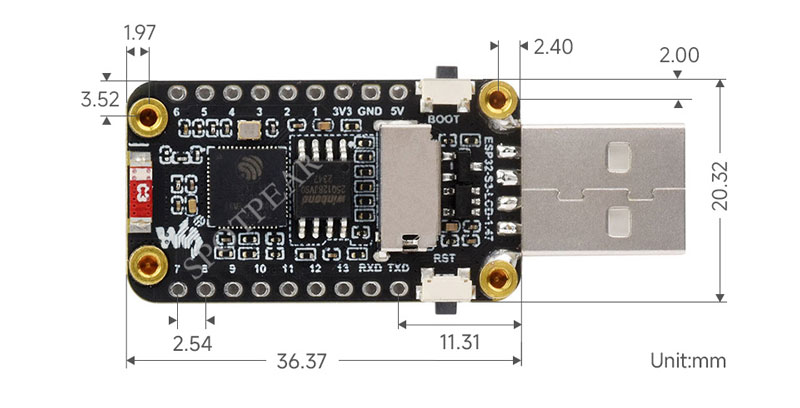ESP32-S3-LCD-1.47 使用教程
产品介绍
产品简介
ESP32-S3-LCD-1.47 是一款支持 2.4GHz WiFi 和蓝牙 BLE 5 的微控制器开发板。集成大容量 Flash 和 PSRAM,板载 1.47 英寸 LCD 屏,可流畅运行 LVGL 等 GUI 界面程序;结合多种外设接口,可快速开发 ESP32-S3 的 HMI 等应用。
产品特性
- 搭载高性能 Xtensa 32 位 LX7 双核处理器,主频高达 240MHz
- 支持 2.4 GHz Wi-Fi (802.11 b/g/n) 和 Bluetooth 5 (LE),板载天线
- 板载 512KB SRAM、384KB ROM、8MB PSRAM 及 16MB Flash
- 板载 1.47 英寸 LCD 屏,172×320 分辨率,262K 彩色
- 引出大部分 GPIO,集成全速 USB 串口
- 板载 Micro SD 卡座,可外接 SD 卡存储图片或文件
- 支持灵活时钟,多种电源模式等准确控制,实现多场景低功耗模式
- 板载 RGB 彩色灯珠,搭配透明亚克力夹层可实现酷炫灯光效果
资源简介

1、ESP32-S3R8 2、16MB Flash 3、Micro SD卡座 4、ME6217C33M5G | 5、贴片陶瓷天线 6、BOOT按键 7、RESET按键 |
接口介绍
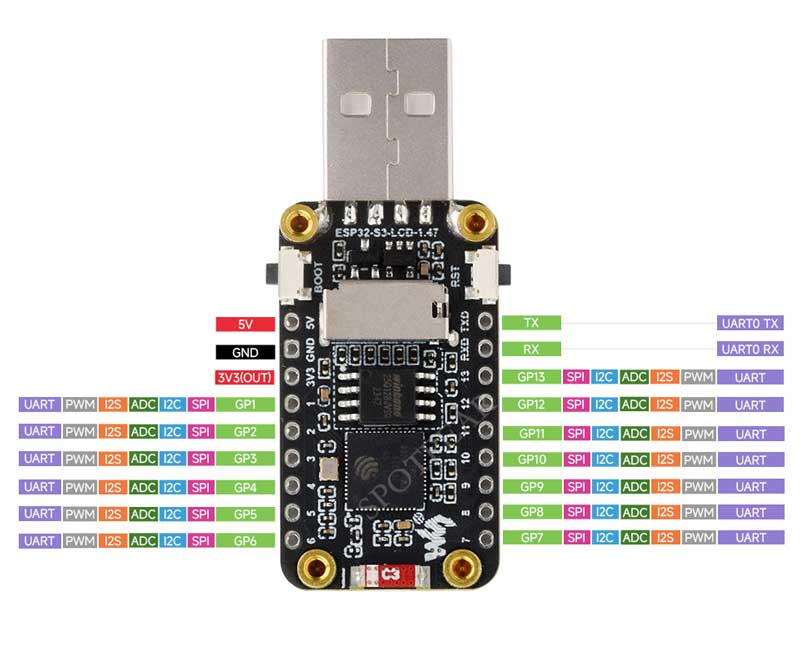
LCD
| LCD引脚 | ESP32S3 |
| MOSI | GPIO45 |
| SCLK | GPIO40 |
| LCD_CS | GPIO42 |
| LCD_DC | GPIO41 |
| LCD_RST | GPIO39 |
| LCD_BL | GPIO48 |
RGB 灯珠
| RGB 灯珠 | ESP32S3 |
| RGB_Control | GPIO38 |
SD Card
| SD Card | ESP32S3 |
| SD_CMD | GPIO15 |
| SD_SCK | GPIO14 |
| SD_D0 | GPIO16 |
| SD_D1 | GPIO18 |
| SD_D2 | GPIO17 |
| SD_D3 | GPIO21 |
产品尺寸
产品参数
| 参数名称 | 参数 |
| 接口 | USB Type-A |
| 主控芯片 | ESP32-S3 |
| 屏幕类型 | TFT |
| 屏幕控制芯片 | Display :ST7789 |
| 板载设备 | Micro SD |
使用说明
ESP32-S3-LCD-1.47 目前提供 Arduino IDE 和 ESP-IDF 两种开发工具和框架,提供了灵活的开发选择,你可以根据项目需求和个人习惯选择适合的开发工具。
开发工具介绍
 | Arduino IDEArduino IDE是一款便捷灵活、方便上手的开源电子原型平台。不需要太多基础,简单学习后,你也可以快速地进行开发。同时,Arduino 拥有庞大的全球用户社区,提供了海量的开源代码、项目示例和教程,还有丰富的库资源,封装了复杂功能,让开发者能快速实现各种功能。 |
 | ESP-IDFESP-IDF,全称Espressif IDE,是乐鑫科技为 ESP系列芯片推出的专业开发框架。它使用C语言开发,包括编译器、调试器、烧录工具等,可在命令行下或使用集成开发环境(如 Visual Studio Code 配合 Espressif IDF 插件)进行开发,插件提供代码导航、项目管理、调试等功能。 |
这两种开发方式各有其优势,开发者可以根据自身需求和技能水平进行选择。Arduino 适合初学者和非专业人士,因其简单易学、上手快。而对于有专业背景或对性能要求较高的开发者,ESP-IDF 是更好的选择,它提供了更高级的开发工具和更强的控制能力,适用于复杂项目的开发。
器件准备
- ESP32-S3-LCD-1.47 x1
- SD卡 x1
- 读卡器 x1
Arduino开发
本章介绍 Arduino 环境搭建,包括 Arduino IDE、ESP32板管理、相关库的安装,程序编译下载及示例程序测试,帮助用户掌握开发板,便于二次开发。 
环境搭建
下载和安装 Arduino IDE
- 点击访问Arduino官网,选择对应的系统和系统位数下载。
- 运行安装程序,全部默认安装即可。
安装 ESP32 开发板
- ESP32相关主板在Arduino IDE使用,须先安装“esp32 by Espressif Systems”开发板的软件包
- 根据板安装要求进行安装,一般推荐“在线安装”, 若在线安装失败,则使用“离线安装”
- 安装教程
在线安装
- 板管理URL用于索引指定平台的开发板信息,在 Arduino IDE菜单栏中选择
文件->偏好设置
- 添加对应的板管理链接,点击该按键
- 在第一个空白处,添加下文
https://espressif.github.io/arduino-esp32/package_esp32_index.json
- 保存设置
- 安装开发板
①. 在侧边栏选择“BOARDS MANAGER”(板管理);
②. 在搜索框中输入要安装的板名称“ESP32”;
③. 在方框处选择 版本号;
④. 点击“INSTALL”(安装)。
- 等待下载
- Arduino-esp32下载完成
- “esp32 by Espressif Systems”开发板离线软件包,点击此处下载:esp32_package_3.0.2_arduino离线包
| 板名称 | 板安装要求 | 版本号要求 |
|---|---|---|
| esp32 by Espressif Systems | “离线”安装/“在线”安装 | ≥3.0.2 |
安装库
- 在安装 Arduino 库时,通常有两种方式可供选择:在线安装 和 离线安装。若库安装要求离线安装,则必须使用提供的库文件
对于大多数库,用户可以通过 Arduino 软件的在线库管理器轻松搜索并安装。然而,一些开源库或自定义库未被同步到 Arduino 库管理器中,因此无法通过在线搜索获取。在这种情况下,用户只能通过离线方式手动安装这些库。 - 库安装教程,详见:Arduino 库管理教程
- ESP32-S3-LCD-1.47 库文件存放于示例程序中,点击此处跳转:ESP32-S3-LCD-1.47示例程序
| 库名称 | 说明 | 版本 | 库安装要求 |
|---|---|---|---|
| LVGL | 图形库 | v8.3.10 | “离线”安装 |
| PNGdec | 解码 PNG 图像格式 | v1.0.2 | “离线”安装 |
示例程序

| 示例程序 | 基础例程说明 | 依赖库 |
|---|---|---|
| LVGL_Arduino | 测试板载设备功能 | LVGL |
| LCD_Image | 间隔显示 SD 卡根目录 PNG 文件 | PNGdec |
Arduino 工程参数设置

LVGL_Arduino
【硬件连接】
- 将板子接入电脑
【代码分析】
1. setup()
Flash_test():测试并打印设备的闪存大小信息SD_Init():初始化 SD 卡LCD_Init():初始化显示屏Set_Backlight(90):设置背光亮度为 90Lvgl_Init():初始化 LVGL 图形库Lvgl_Example1():调用特定的 LVGL 示例函数Wireless_Test2():进行无线通信的测试函数调用
2. loop()
Timer_Loop():处理定时器相关任务的函数RGB_Lamp_Loop(2):每隔一定时间间隔更新RGB灯的颜色
LCD_Image
【SD卡准备】
- 将waveshare所提供的图片示例加入到SD卡中
【硬件连接】
- 将包含示例图片的SD卡插入到设备中
- 将板子接入电脑
【代码分析】
1. setup()
Flash_test():测试并打印设备的闪存大小信息SD_Init():初始化 SD 卡LCD_Init():初始化显示屏Set_Backlight(90):设置背光亮度为 90
2. loop()
Image_Next_Loop("/", ".png", 300):每隔一定时间间隔依次显示 SD 卡根目录下的 PNG 文件RGB_Lamp_Loop(2):每隔一定时间间隔更新RGB灯的颜色
ESP-IDF开发
本章介绍 ESP-IDF 环境搭建,包括 Visual Studio、Espressif IDF插件的安装,程序编译下载及示例程序测试,帮助用户掌握开发板,便于二次开发。 
环境搭建
下载和安装 Visual Studio
- 打开VScode官网的下载页面,选择对应系统和系统位数进行下载
- 运行安装包后,其余均可以默认安装,但这里为了后续的体验建议,建议在此处勾选框中的1、2、3项
- 第一二项开启后,可以直接通过鼠标右键文件或者目录打开VSCode,可以提高后续的使用体验.
- 第三项开启后,选择打开方式时,可以直接选择VSCode
安装Espressif IDF插件
- 国内部分区域安装,一般推荐“在线安装”, 若因网络因素无法在线安装,则使用“离线安装”
- 安装Espressif IDF插件教程。
在线安装
- 打开VSCode,点击左侧的扩展,在扩展搜索并安装C/C++,ESP-IDF。可根据需求安装其他扩展
- 使用快捷键 F1 ,输入
esp-idf: configure esp-idf extension
- 选择express(此教程针对第一次安装的用户,故只讲述初次的通用安装教程)
- 选择下载服务器,我们推荐国内用户使用Espressif作为你的下载服务器
- 选择想要的ESP-IDF版本,一般根据开发板要求选择支持的版本,若无要求推荐用最新的release version
- 下面两个分别为ESP-IDF容器安装地址和ESP-IDF所需的工具安装地址。
- 配置完成后,点击 install 进行下载
- 进入下载页面,其会自动安装对应工具与环境,稍等片刻即可
- 安装完成后,会进入以下界面,说明安装完成
示例程序

| 示例程序 | 基础例程说明 | 依赖库 |
|---|---|---|
| ESP32-S3-LCD-1.47-Test | 测试板载设备功能 | LVGL |
ESP32-S3-LCD-1.47-Test
【硬件连接】
- 将板子接入电脑
【代码分析】
1. setup()
Wireless_Init():初始化无线通信模块Flash_Searching():测试并打印设备的闪存大小信息RGB_Init():初始化 RGB 相关的功能RGB_Example():展示 RGB 的示例功能SD_Init():初始化 SD 卡LCD_Init():初始化显示屏BK_Light(50):设置背光亮度为 50LVGL_Init():初始化 LVGL 图形库Lvgl_Example1():调用特定的 LVGL 示例函数
2. while(1)
vTaskDelay(pdMS_TO_TICKS(10)):短暂延迟,每 10 毫秒一次lv_timer_handler(): LVGL 的定时器处理函数,用于处理与时间相关的事件和动画等
Flash固件的烧录与擦除
- 当前示例程序有提供测试固件,可通过直接烧录测试固件来测试板载设备功能正常与否
- bin文件路径:
..\ESP32-SS-LCD-1.47-Demo\Firmware
资料
原理图
示例程序
工程图纸
数据手册
ESP32-S3
- ESP32-S3技术参考手册(中文)
- ESP32-S3系列芯片技术规格书(中文)
- ESP32-S3 Series Datasheet(英文)
- ESP32-S3 Technical Reference Manua(英文)
其他器件
软件工具
Arduino
VScode
调试工具
其他资料链接
FAQ
问题:模块下载程序后,重新下载,有时会出现无法连接串口,或者烧录失败的情况?
- 可长按BOOT按键,同时按下RESET,然后松开RESET,再松开BOOT按键,此时模块可进入下载模式,可解决大部分无法下载的问题。
问题:模块出现一直复位的情况,从设备管理器查看识别状况会一闪一闪的?
- 这种情况可能是由于 Flash 空白导致 USB 口不稳定,可长按BOOT按键,同时按下RESET,然后松开RESET,再松开BOOT按键,此时模块可进入下载模式烧录固件(程序)即可解决该情况。
问题: 程序首次编译超级慢怎么处理?
- 首次编译很慢属于正常情况,耐心等待即可
问题: ESP-IDF烧录成功串口显示“waiting for download...”怎么处理?
- 若开发板有复位键则按下复位键;若没有复位键,请重新上电
问题: 找不到AppData文件夹怎么处理?
- 部分AppData文件夹是默认隐藏的,可以设置为显示。
- 英文系统:资源管理器->View->勾选“Hidden items”
- 中文系统:文件资源管理器->查看->显示->勾选“隐藏的项目”
问题: 怎么查看自己使用的COM口?
- Windows系统:
①通过设备管理器查看: 按下Windows + R键打开“运行”对话框; 输入devmgmt.msc并按回车键打开设备管理器; 展开“端口(COM和LPT)”部分,这里会列出所有的COM端口及其当前状态。
②使用命令提示符查看: 打开命令提示符(CMD); 输入mode命令,这将显示所有COM端口的状态信息。
③查看硬件连接: 如果你已经连接了外部设备到COM口,通常设备会占用一个端口号,可以通过查看连接的硬件来确定使用的是哪个端口。
- Linux系统:
①使用dmesg命令查看: 打开终端。
②使用ls命令查看: 输入ls /dev/ttyS*或ls /dev/ttyUSB*来列出所有的串口设备。
③使用setserial命令查看: 输入setserial -g /dev/ttyS*来查看所有串口设备的配置信息。
问题:在使用 MAC 设备时,程序烧录失败?
- 安装MAC 驱动程序后重新烧录。
问题:为什么代码没问题且成功烧录,运行后没有输出?
- 查看原理图,针对不同开发板的Type-C接口,对应代码处理输出不同:
- USB直出的开发板,支持printf函数打印输出,若想支持Serial函数打印输出则需要使能USB CDC On Boot功能或者HWCDC声明
- UART转USB的开发板,支持printf函数和Serial函数打印输出,无需使能USB CDC On Boot
技术支持
周一-周五(9:30-6:30)周六(9:30-5:30)
手机:13434470212
邮箱:services04@spotpear.cn
QQ:202004841